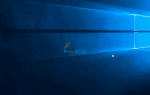По умолчанию Microsoft Office Picture Manager не входит в пакет Office 2013. Тем не менее, вы можете скачать Microsoft Office Picture Manager 2010 и установите его с Office 2013. Он работает хорошо.
Также можно установить Picture Manager с установочного носителя Office 2007 или 2010, но это зависит от вашей лицензии — поэтому вам нужно будет проверить лицензию, если это разрешено и соответствует. Если вы не уверены, что ваша лицензия соответствует требованиям, чтобы выбрать ее с установочного носителя и установить ее с новой версией 2013 года, лучше всего обратиться в службу поддержки Office. Эта статья имеет другой подход, который соответствует.
Picture Manager является компонентом Sharepoint Designer 2010 и может быть загружен по ссылкам ниже. Примечание. Он поставляется только с Sharepoint Designer 2010, но не с Sharepoint Designer 2013.
Microsoft SharePoint Designer 2010 (32-разрядная версия)
Microsoft SharePoint Designer 2010 (64-разрядная версия)
Копия лицензии SP ниже:
1. УСТАНОВКА И ПРАВА ИСПОЛЬЗОВАНИЯ. Вы можете установить и использовать любое количество копий программного обеспечения на своих устройствах.
Важно, чтобы вы внимательно прочитали все лицензионное соглашение и, если что-то неясно, обратитесь за поддержкой в Microsoft. Принимая лицензионное соглашение, вы будете соблюдать условия лицензии.
После того, как вы загрузили правильную версию конструктора точки доступа, запустите ее — если вы скачаете неправильную версию, вы увидите ошибку, подобную этой:
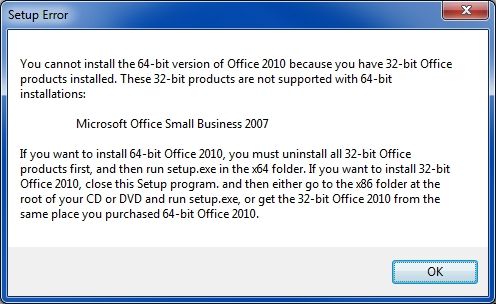
Если это правильная версия, вы увидите обычное приглашение установки с кнопкой «Установить».
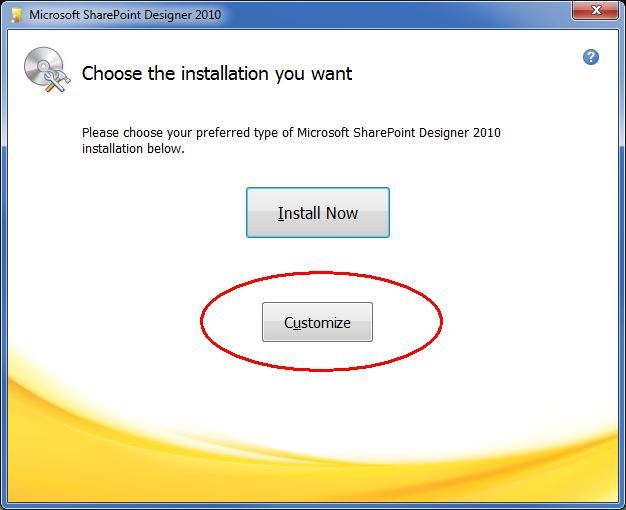
Выберите «Настроить», затем на вкладке «Параметры установки» выберите «недоступно» для «всех трех основных областей».
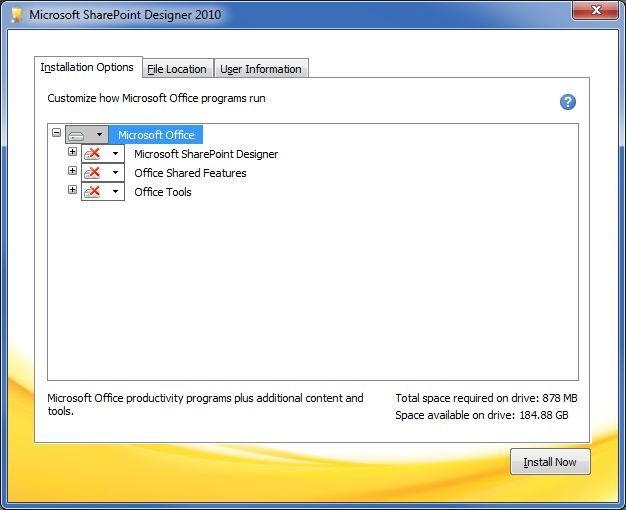
Далее разверните третий вариант, который Офисные принадлежности нажав знак +, вы увидите Диспетчер изображений Microsoft Office. Это единственный компонент, который нам нужно установить из установочного пакета SharePoint Designer 2010. Выберите стрелку раскрывающегося списка рядом с Office Picture Manager и выберите «Выполнить с моего компьютера». Красный Х исчезнет.
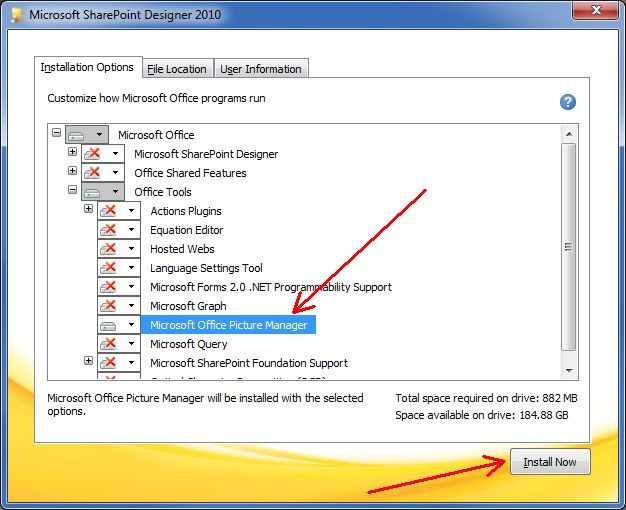
Ударь Кнопка Установить сейчас, чтобы закончите установку Picture Manager. Теперь OPM будет добавлен в офисную группу для Microsoft Office.
![]()
Новый MS Office будет иметь кратчайший путь к MOPM, который будет отлично работать с вашим Office 2013.
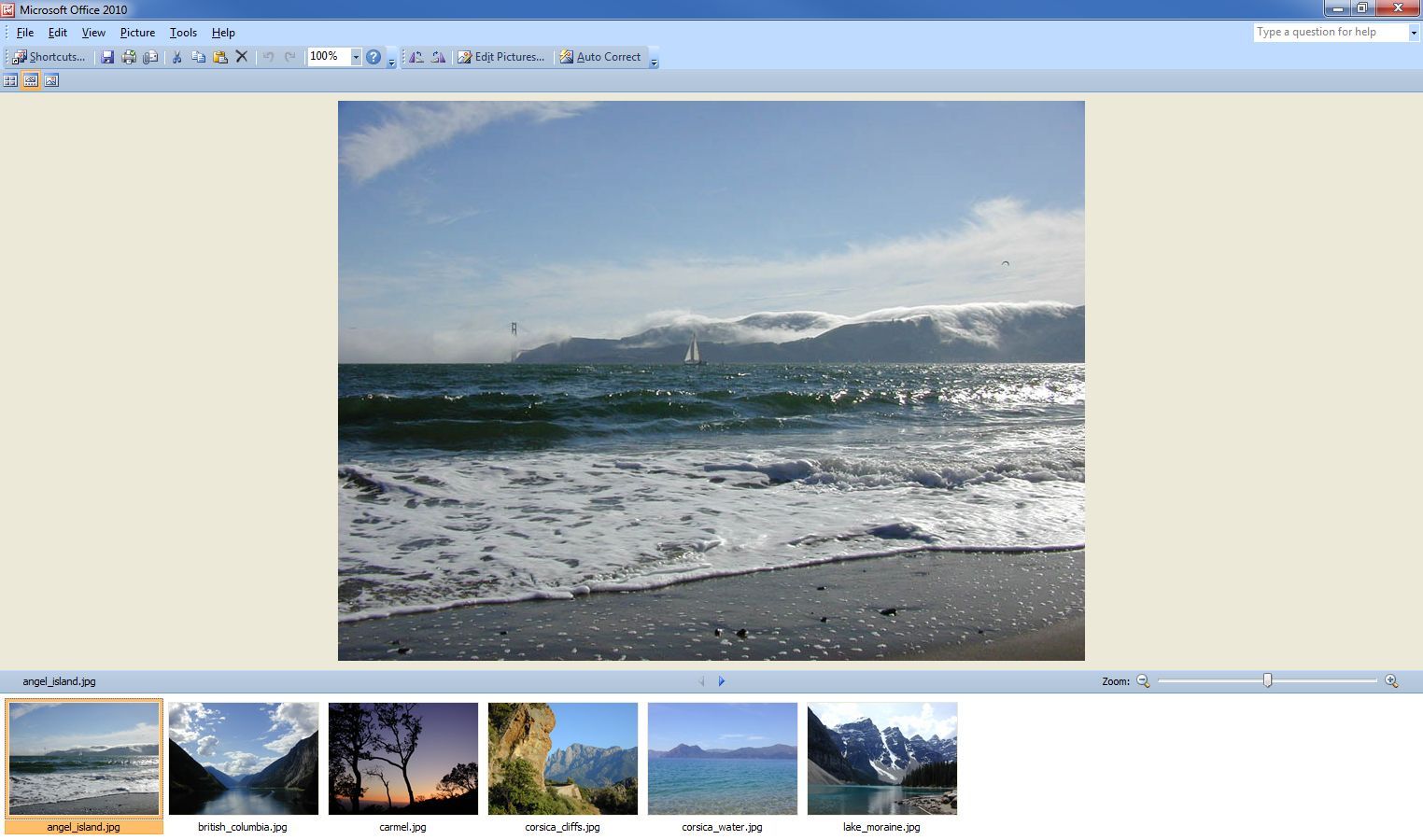
Если вы нашли эту статью полезной, напишите комментарий «Спасибо», чтобы я знал, что это сработало.